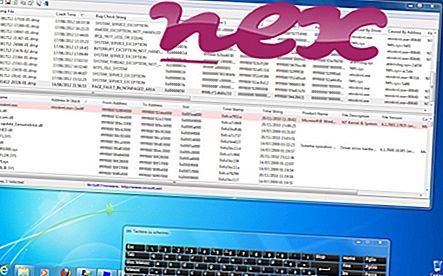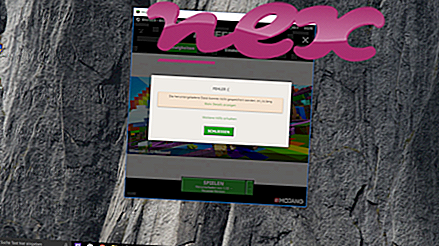Fișierul COCIManager.exe autentic este o componentă software a Logitech QuickCam de Logitech .
"COCIManager.exe" este un program Logitech numit Interfața de control al camerei. Este un program pe 32 de biți instalat de obicei ca „C: \ Program Files \ Common Files \ Logishrd \ LQCVFX \ COCIManager.exe", (sub „C: \ Program Files (x86)” pe sisteme pe 64 de biți). Utilizarea Panoului de control pentru a dezinstala „Logitech QuickCam” sau „LWS VideoEffects” îl elimină. Este conectat cu Video Effects sub QuickCam, Logitech Webcam Software sau SetPoint, o caracteristică care permite filtrelor distractive, avatare sau accesorii pentru față să fie încorporate cu imaginea care vine prin cameră. Programul QuickCam a încetat să fie lansat după Windows Vista. În versiunile recente ale Logitech Webcam Software (LWS), efectele video nu sunt incluse. Fondată în 1981 în Apple, Elveția, Logitech are birouri în SUA, Japonia, Taiwan, Hong Kong și China și distribuie produse periferice pentru computere prin canale de vânzare cu amănuntul și producători de calculatoare de top în peste 100 de țări.
CoCIManager înseamnă Co ntrol C amera I nterface Manager
Extensia .exe pe un nume de fișier indică un fișier redus exe. Fișierele executabile pot, în unele cazuri, să dăuneze computerului. Prin urmare, citiți mai jos pentru a decide dacă COCIManager.exe de pe computer este un troian pe care ar trebui să îl eliminați, sau dacă este un fișier aparținând sistemului de operare Windows sau al unei aplicații de încredere.

Procesul cunoscut sub numele de Camera Control Interface aparține software-ului Logitech Camera Software sau Logitech Webcam Software de Logitech (www.logitech.com).
Descriere: COCIManager.exe nu este esențial pentru Windows și de multe ori va cauza probleme. COCIManager.exe se află într-un subfolder al „C: \ Program Files \ Common Files” - ex C: \ Program Files (x86) \ Common Files \ logishrd \ LQCVFX \ . Mărimile de fișiere cunoscute pe Windows 10/8/7 / XP sunt 680.984 bytes (47% din totalul aparițiilor), 560.472 bytes, 687.448 bytes, 651.096 bytes sau 559.888 bytes.
Programul nu este vizibil. Fișierul este un fișier semnat Verisign. Fișierul are o semnătură digitală. Fișierul nu este un fișier de bază pentru Windows. Puteți dezinstala acest program în Panoul de control. COCIManager.exe poate înregistra intrările tastaturii și mouse-ului. Prin urmare, ratingul tehnic de securitate este de 12% periculos ; cu toate acestea, ar trebui să citiți și recenziile utilizatorilor.
Dezinstalarea acestei variante: În cazul în care întâmpinați probleme utilizând COCIManager.exe, puteți, de asemenea, să dezinstalați programul folosind Panoul de control ⇒ Dezinstalați un program Software Logitech Webcam Software sau LWS VideoEffects, consultați Serviciul clienți Logitech sau actualizați programul la cea mai recentă versiune.Important: Unele programe malware se camuflează ca COCIManager.exe, în special atunci când se află în folderul C: \ Windows sau C: \ Windows \ System32. Prin urmare, ar trebui să verificați procesul COCIManager.exe pe computer pentru a vedea dacă este o amenințare. Vă recomandăm Managerul de activități de securitate pentru verificarea securității computerului. Aceasta a fost una dintre cele mai bune opțiuni de descărcare ale The Washington Post și PC World .
Un computer curat și ordonat este cerința cheie pentru evitarea problemelor cu COCIManager. Aceasta înseamnă a rula o scanare pentru malware, curățarea hard disk-ului dvs. folosind 1 cleanmgr și 2 sfc / scanare, 3 programe de dezinstalare de care nu mai aveți nevoie, verificarea programelor Autostart (folosind 4 msconfig) și activarea Windows 5 Actualizare automată. Amintiți-vă întotdeauna să efectuați copii de rezervă periodice sau cel puțin să setați puncte de restaurare.
Dacă întâmpinați o problemă reală, încercați să reamintiți ultimul lucru pe care l-ați făcut sau ultimul lucru pe care l-ați instalat înainte să apară pentru prima dată problema. Utilizați comanda 6 resmon pentru a identifica procesele care vă cauzează problema. Chiar și pentru probleme serioase, mai degrabă decât reinstalarea Windows-ului, mai bine reparați instalarea sau, pentru Windows 8 și versiunile ulterioare, executați comanda 7 DISM.exe / Online / Cleanup-image / Restorehealth. Acest lucru vă permite să reparați sistemul de operare fără a pierde date.
Pentru a vă ajuta să analizați procesul COCIManager.exe de pe computer, următoarele programe s-au dovedit a fi utile: Un Manager de activități de securitate afișează toate activitățile Windows care rulează, inclusiv procesele ascunse încorporate, cum ar fi monitorizarea tastaturii și a browserului sau intrările Autostart. O evaluare unică a riscului de securitate indică probabilitatea ca procesul să fie potențial spyware, malware sau un troian. B Malwarebytes Anti-Malware detectează și elimină spyware-ul, adware-ul, troienii, keylogger-urile, programele malware și trackerele de pe hard disk.
Fișier aferent:
convertad.exe luckybrowse.exe hcdll2_45_win32.dll COCIManager.exe lxdxcoms.exe supersafer.sys netengine.exe pcrepairkit.exe srptm.exe launchapp.exe iminent.messengers.exe